나는 한 달에 충분한 음악을 듣지 않아 스트리밍 음악 서비스에 대한 지불을 정당화하기 때문에 주로 무료 게스트 계정을 사용하여 테스트 목적으로 Windows 시스템 중 하나에서 Spotify를 실행했습니다.
Spotify 클라이언트에는 성가신 동작이 하나 있습니다. 창 닫기 아이콘을 누르거나 Alt-F4를 사용하거나 작업 표시 줄 항목을 마우스 오른쪽 버튼으로 클릭하고 창 닫기를 선택해도 종료되지 않습니다.
Spotify를 완전히 종료하는 명백한 옵션은 소프트웨어의 작업 표시 줄 아이콘을 마우스 오른쪽 단추로 클릭하고 여기에 표시되는 Spotify 종료 옵션을 사용하는 것입니다.
이것은 실제로 직관적이지 않으며 내 의견으로는 너무 많은 클릭이 필요합니다. Spotify 클라이언트를 더 빨리 닫을 수있는 방법이 있습니까? 당신은 그들이 내기하고, 나는 당신을 위해 모두 가지고 있습니다.
내가하기 전에, Spotify가 클라이언트를 닫는 것보다 더 어려운 이유를 찾는 것이 좋습니다. 이에 대한 공식적인 확인은 없지만 Spotify는 P2P 기술을 사용하여 일부 스트림에 전원을 공급하기 때문에 클라이언트를 계속 열어 놓은 사용자에 의존합니다. Spotify에 대한 비용을 지불하더라도 컴퓨터는 다른 Spotify 사용자에게 데이터를 업로드하는 데 사용됩니다.
대역폭 모니터를 사용하여 시스템에서 Spotify가 사용중인 업로드 대역폭의 양을 확인할 수 있습니다.
전문가 팁 : Spotify가 너무 많은 업로드 대역폭을 사용하고 있다고 생각되면 클라이언트가 사용할 수있는 대역폭을 제한하십시오.
Spotify 닫기
1. 클라이언트 내에서

Spotify를 완전히 닫는 가장 쉬운 방법 중 하나는 상단의 파일 메뉴를 사용하고 종료를 선택하는 것입니다. Alt-F 바로 가기 키를 사용한 다음 X를 사용하여 시스템에서 Spotify를 완전히 종료 할 수 있습니다.
2. 시스템 트레이 사용
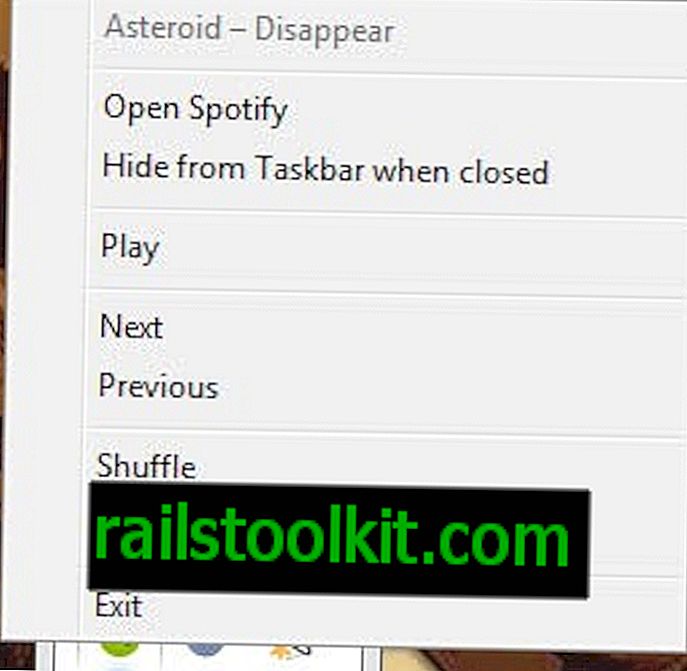
클라이언트의 시스템 트레이 아이콘을 마우스 오른쪽 버튼으로 클릭하고 여기 메뉴에서 종료 옵션을 선택하십시오. "닫을 때 작업 표시 줄에서 숨기기"를 선택하여 작업 표시 줄 아이콘을 비활성화 할 수도 있습니다. 프로그램 창에서 닫기 또는 최소화 버튼을 클릭하면 시스템 트레이에 Spotify 소프트웨어가 최소화됩니다.
3. 커맨드 라인 매직
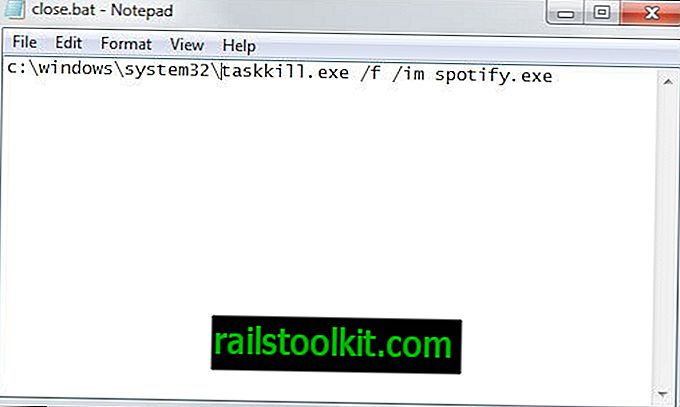
taskkill.exe를 사용하여 Spotify 프로세스를 종료 할 수 있습니다. 이를 수행하는 명령은 c : \ windows \ system32 \ taskkill.exe / f / im spotify.exe입니다. 데스크탑이나 다른 위치에 추가 할 수있는 박쥐 파일을 업로드했습니다. Spotify를 닫으려면 간단히 클릭하십시오.
다운로드 : [다운로드 할 수 없음]














